excel表格怎么筛选出自己想要的内容 excel表格怎么筛选出符合条件的数据
更新时间:2024-03-18 13:31:29作者:bianji
excel表格怎么筛选出自己想要的内容?在使用excel表格的时候,经常会遇到很多数据的表格,但是如果里面的数据只要一小部分是自己想要的,使用excel表格怎么筛选出自己想要的内容呢?不知道excel表格怎么筛选出符合条件的数据的可以来跟小编看看下文内容哦。

工具/原料
系统版本:windows10系统
品牌型号:华硕Redolbook14
excel表格怎么筛选出自己想要的内容
1、首先打开Excel表格选中里面的文件;
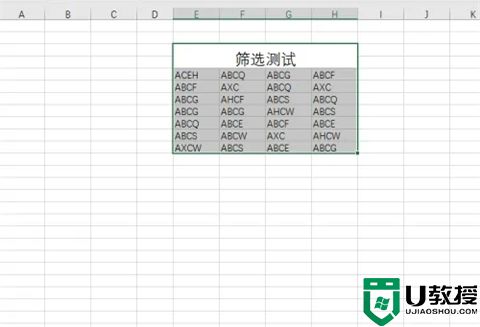
2、在菜单栏找到"开始"鼠标点击进去;
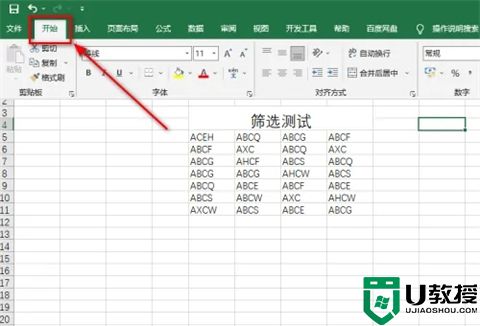
3、在导航栏的右边找到排序和筛选这个位置鼠标点击进去;
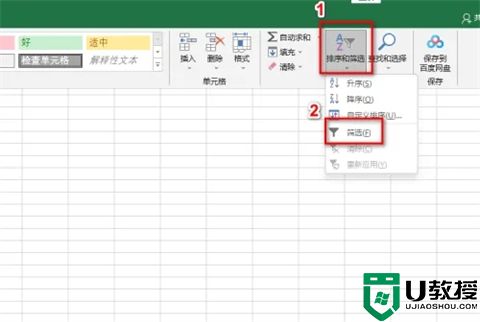
4、在选中的数据里面会多出来一个小箭头图标鼠标点击一下;
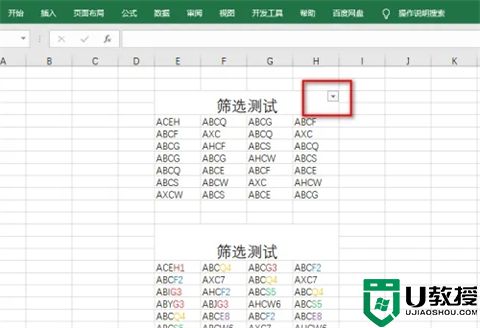
5、鼠标移到文本筛选这里在右边选择的等于;
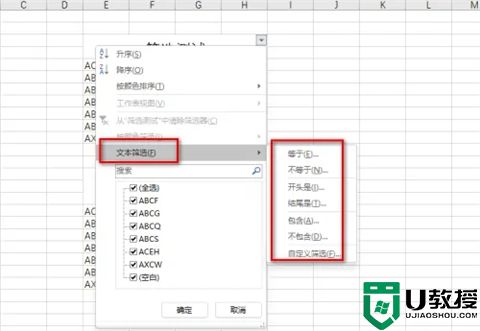
6、在里面输入需要查询的单元表格比如我这里输入1A;
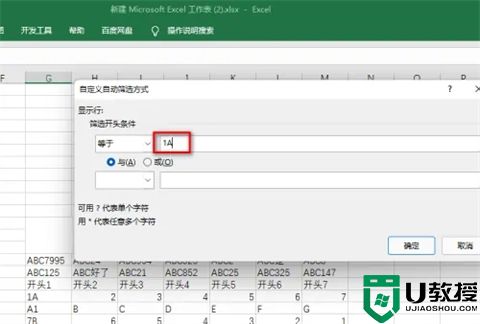
7、可以看见表格里面就只有一列数据。
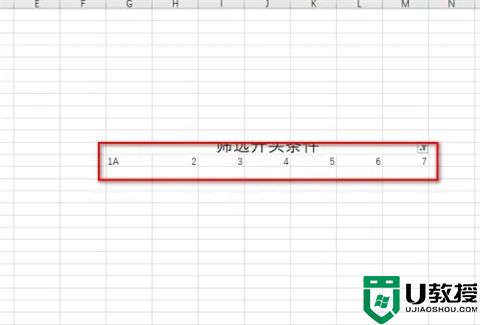
总结:
1、首先打开Excel表格选中里面的文件;
2、在菜单栏找到"开始"鼠标点击进去;
3、在导航栏的右边找到排序和筛选这个位置鼠标点击进去;
4、在选中的数据里面会多出来一个小箭头图标鼠标点击一下;
5、鼠标移到文本筛选这里在右边选择的等于;
6、在里面输入需要查询的单元表格比如我这里输入1A;
7、可以看见表格里面就只有一列数据。
以上的全部内容就是系统城为大家提供的excel表格怎么筛选出自己想要的内容的具体操作方法介绍啦~希望对大家有帮助~系统城感谢您的阅读!
excel表格怎么筛选出自己想要的内容 excel表格怎么筛选出符合条件的数据相关教程
- excel表格怎么筛选出自己想要的内容 excel表格怎么筛选出符合条件的数据
- excel中如何筛选出想要的数据 excel怎么筛选出自己想要的数据
- 怎么筛选表格中重复的内容 excel如何找出重复数据
- 怎么筛选表格中重复的内容 excel如何找出重复数据
- excel表格筛选不出来怎么办 excel表格不能筛选如何解决
- excel如何筛选重复项内容 excel表中如何筛选重复数据并标记
- excel表格高级筛选怎么操作 excel表格怎样弄高级筛选
- excel如何筛选重复项内容 excel表中如何筛选重复数据并标记
- excel表格怎么设置筛选关键字 excel表格筛选功能使用方法
- excel表格如何筛选特定内容 excel怎么批量提取指定内容
- 5.6.3737 官方版
- 5.6.3737 官方版
- Win7安装声卡驱动还是没有声音怎么办 Win7声卡驱动怎么卸载重装
- Win7如何取消非活动时以透明状态显示语言栏 Win7取消透明状态方法
- Windows11怎么下载安装PowerToys Windows11安装PowerToys方法教程
- 如何用腾讯电脑管家进行指定位置杀毒图解

